5月23日,荣耀再次发布路由新品荣耀路由X1系列,一举将其中高端路由市场积累的先进技术及优秀体验带入了百元路由市场,那荣耀X1路由器怎么设置和使用呢?一起来看看小编整理的教程吧!

第一步、路由器线路连接
1、请把荣耀X1路由器上的WAN接口(蓝色网口),用网线连接到猫的LAN口。
如果你家的宽带,没有用到猫;需要把你家入户的宽带网线,插在荣耀X1路由器的WAN口。
2、把你家里面的电脑,用网线连接到荣耀X1路由器上1、2号接口中任意一个都可以。
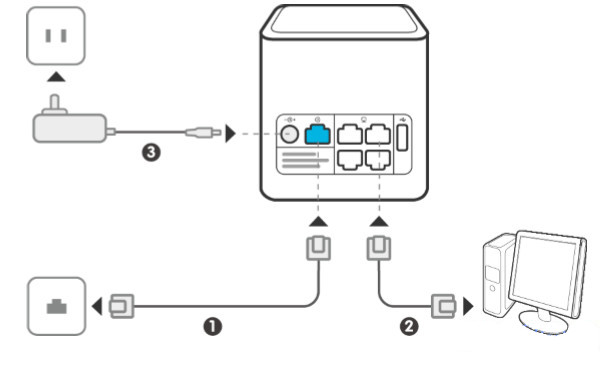
温馨提示:
电脑在设置无线路由器的时候,并不需要电脑处于联网状态,请各位新手用户记住这一点。
第二步、设置电脑IP的地址
在开始设置荣耀X1路由器之前,还需要检查下电脑中的IP地址配置情况。电脑连接路由器上网、电脑设置路由器的时候,建议把IP地址设置成自动获得,如下图所示。
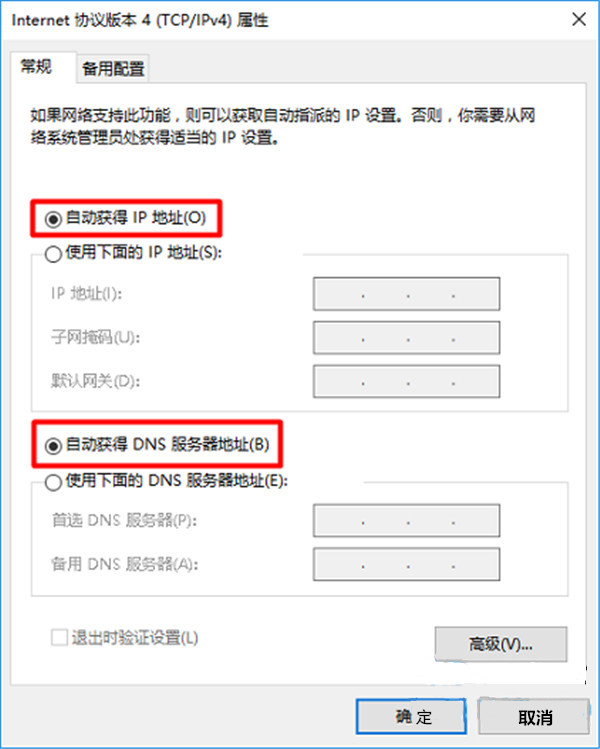
第三步、设置路由器上网
1、打开设置界面
打开电脑上的任意一款浏览器,在浏览器中输入任意一个网址进行访问;此时,会自动跳转到荣耀X1路由器的设置界面——>在设置页面中点击“马上体验”选项,就可以开始设置。
PS:如果在浏览器中输入任意网址访问时,没有自动跳转到荣耀X1路由器的设置界面,请在浏览器中输入:192.168.3.1,手动打开设置界面。
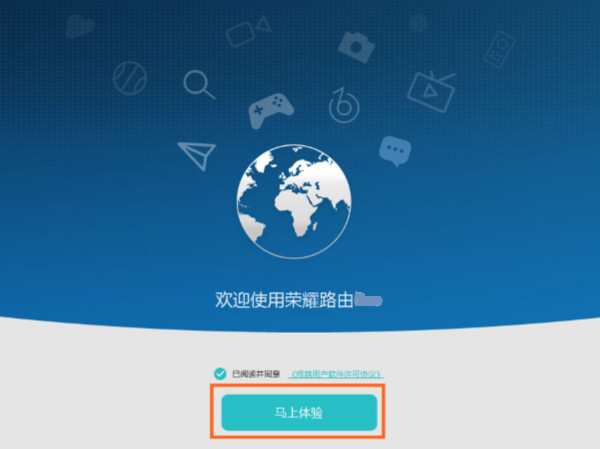
2、设置上网参数
荣耀X1路由器会自动检测你家宽带的上网方式,根据检测结果,设置上网参数即可。
如果检测到上网方式是:宽带账号上网 ——>需要在页面中填写你家的 宽带账号、宽带密码——>填写好了之后,点击“下一步”即可,如下图所示。
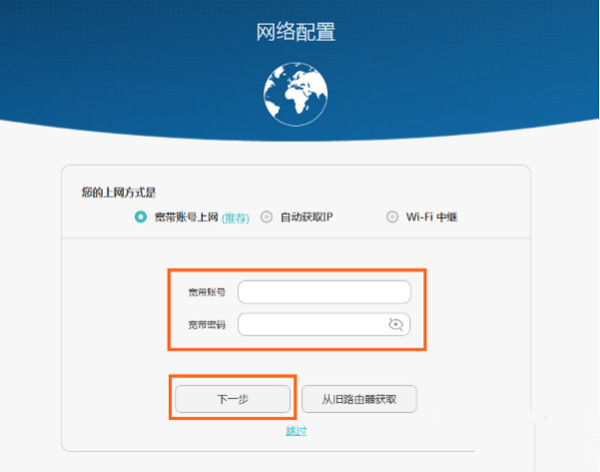
| Empire CMS,phome.net |
PS:如果检测到上网方式是:自动获取,则不需要设置上网参数,直接点击“下一步”即可。
3、设置Wi-Fi名称和密码
在页面中,设置你这台荣耀X1路由器的 Wi-Fi名称、Wi-Fi密码,如下图所示。
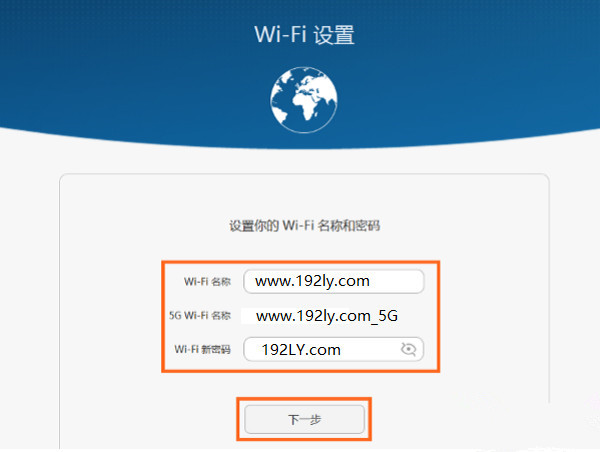
4、设置路由器登录密码
在页面中,设置荣耀X1路由器的登录密码,如下图所示。
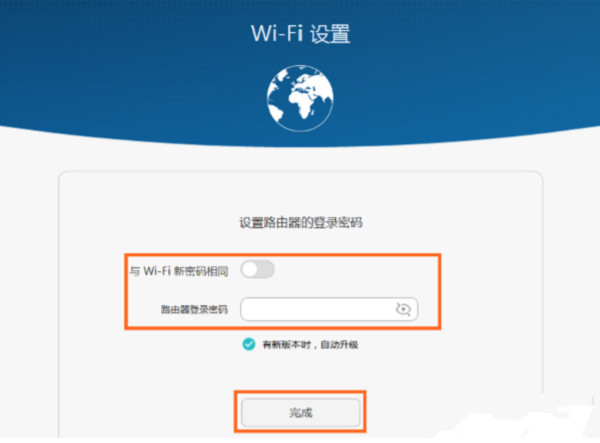
温馨提示:
你可以直接选择:“与Wi-Fi密码相同”的这个选项,把荣耀X1路由器的Wi-Fi密码,同时作为它的登录密码。鸿哥个人也建议大家选择这个选项,避免记忆2个密码。
5、等待重启生效
此时,你的荣耀X1路由器,会自动进行重启,重启完成后,就可以上网了。
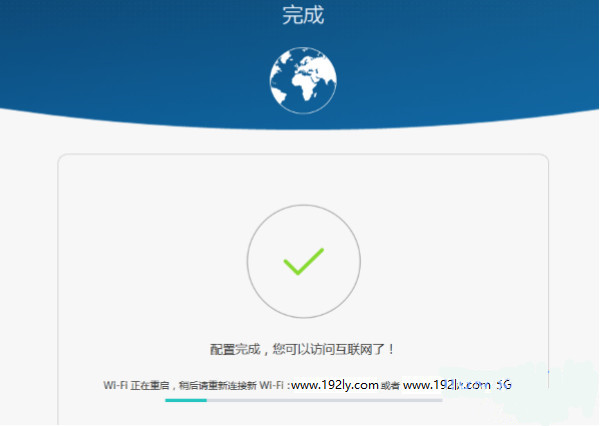
第四步、检查设置是否成功
1、可以重新再浏览器中输入:192.168.3.1 打开荣耀X1路由器登录界面——>输入前面设置的 登录密码,登录到它的设置界面中。
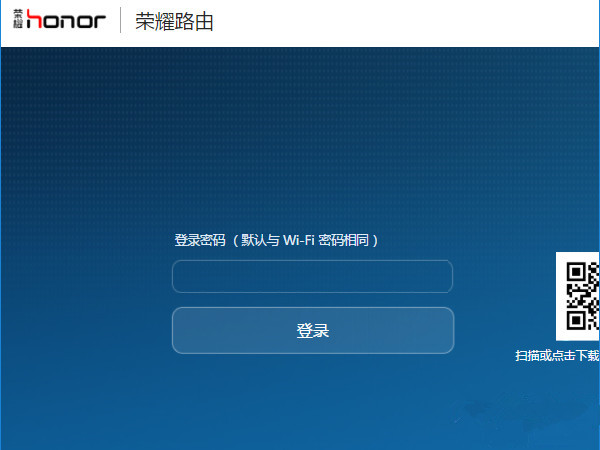
2、在荣耀X1路由器的设置主界面中,点击页面上方的 Internet 图标打开——>如果页面中显示:已成功连接到互联网,如下图所示;说明设置成功,可以正常使用了。
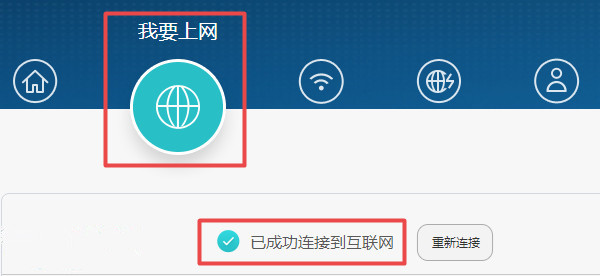
以上是小编提供的荣耀X1路由器使用教程,荣耀X1路由器参数请点击此链接>>





